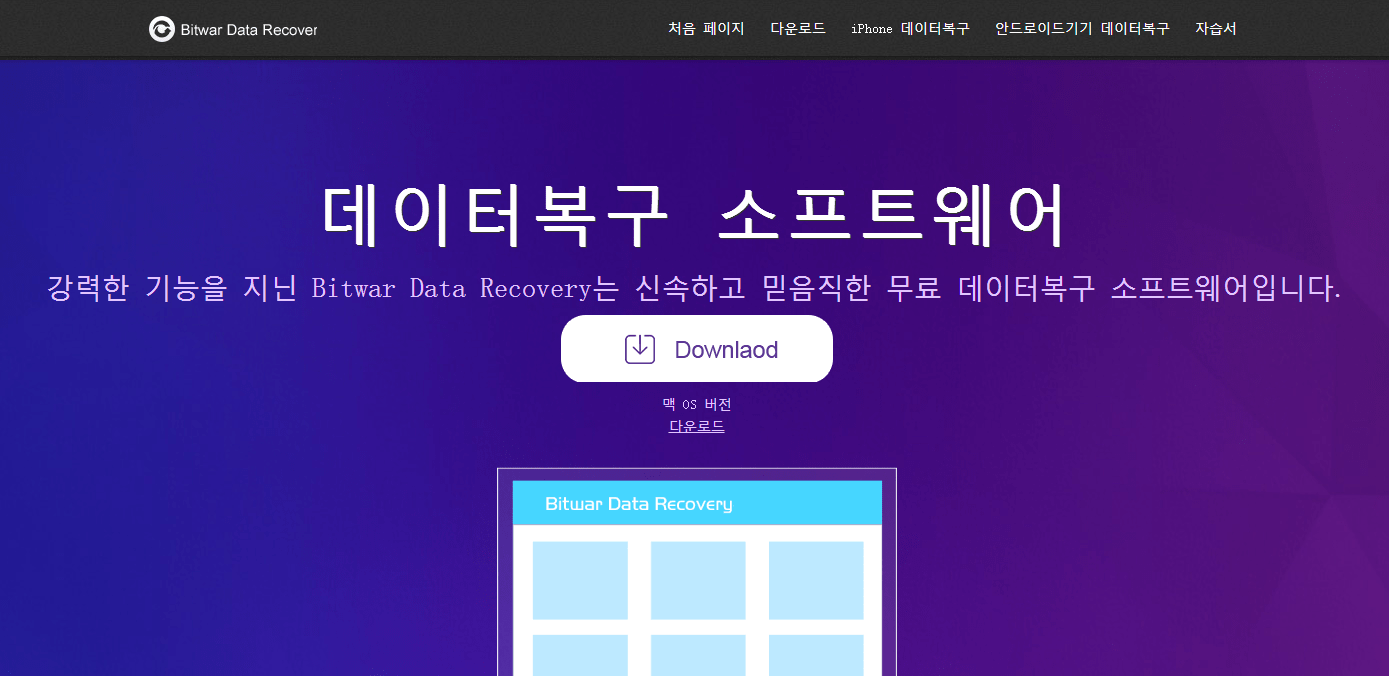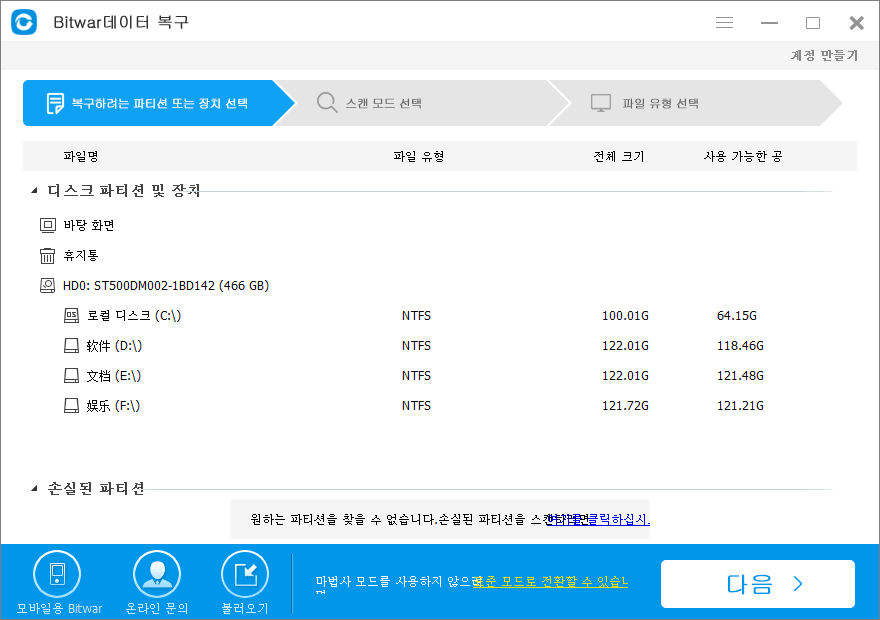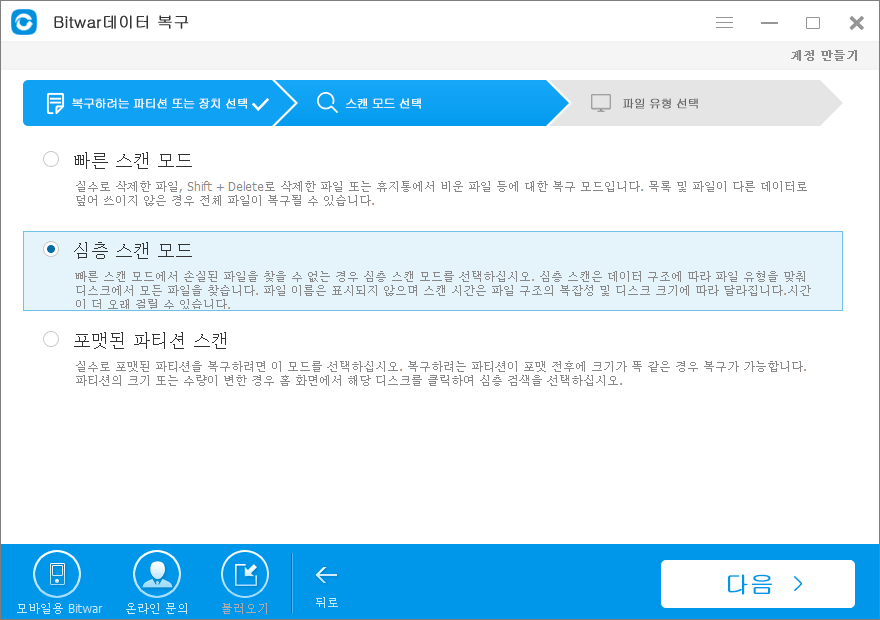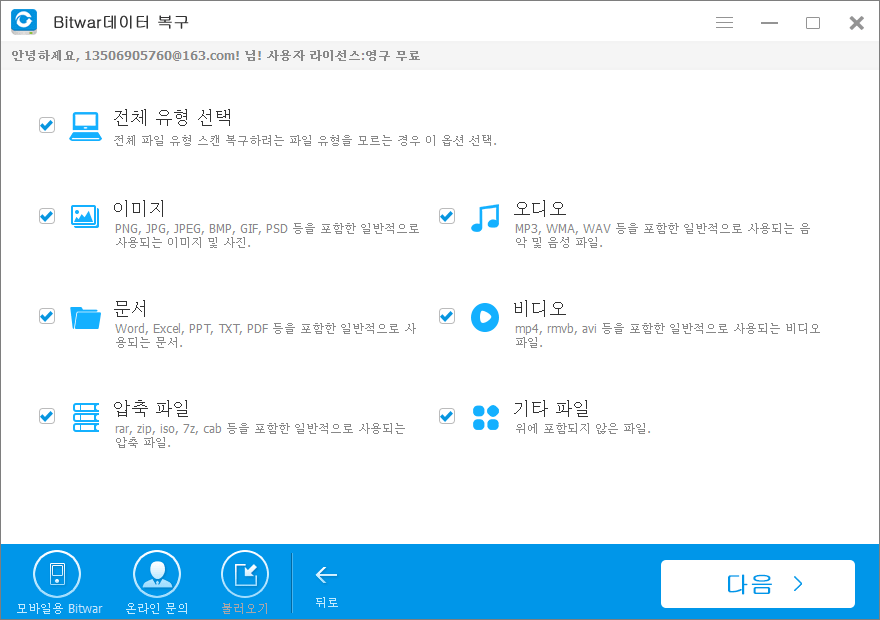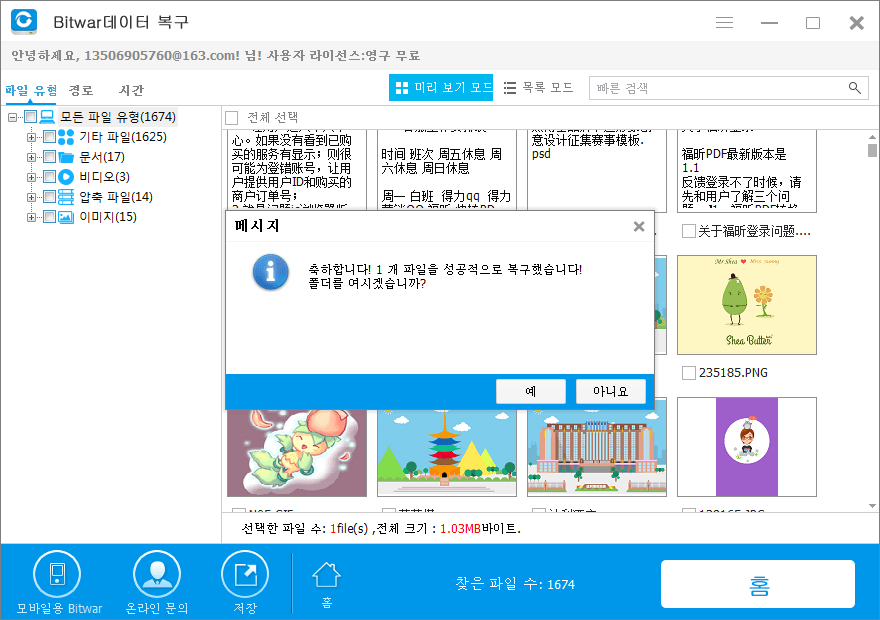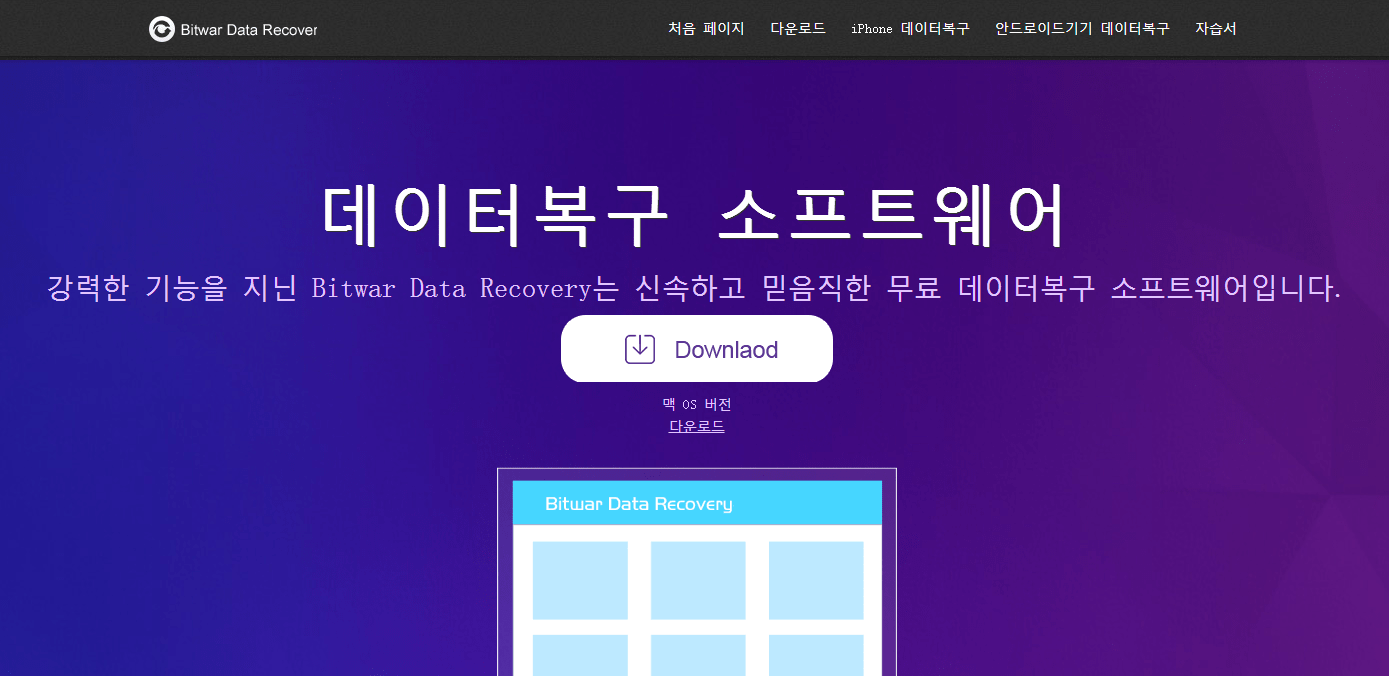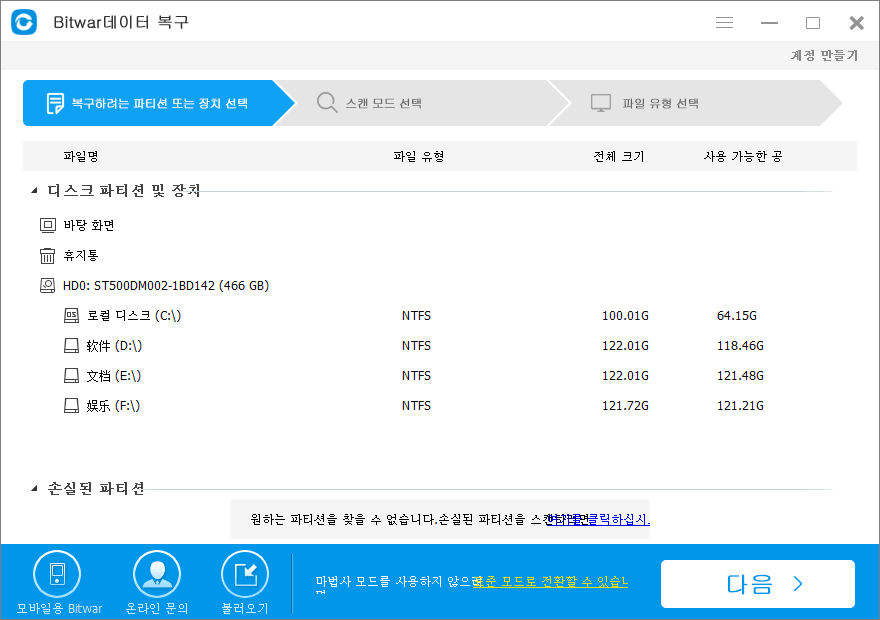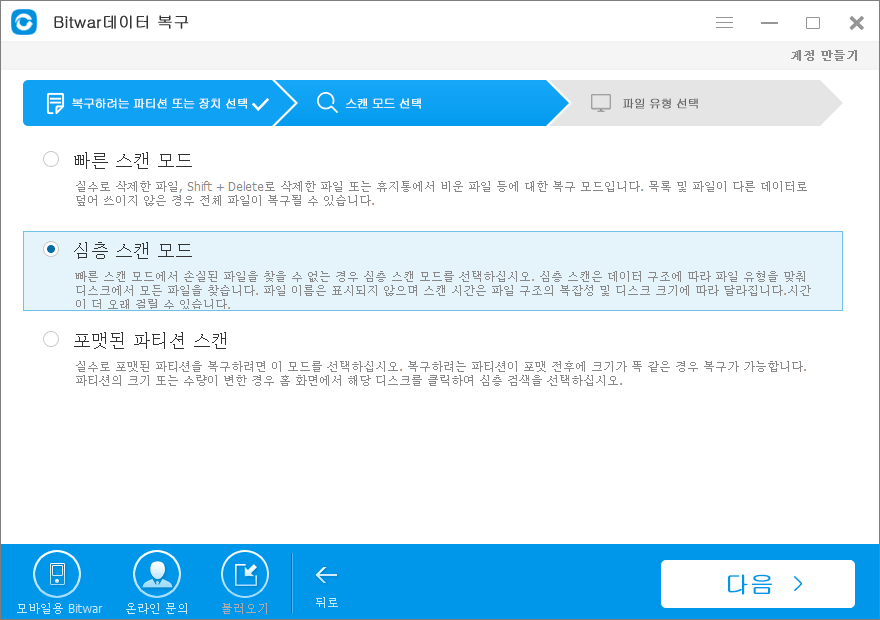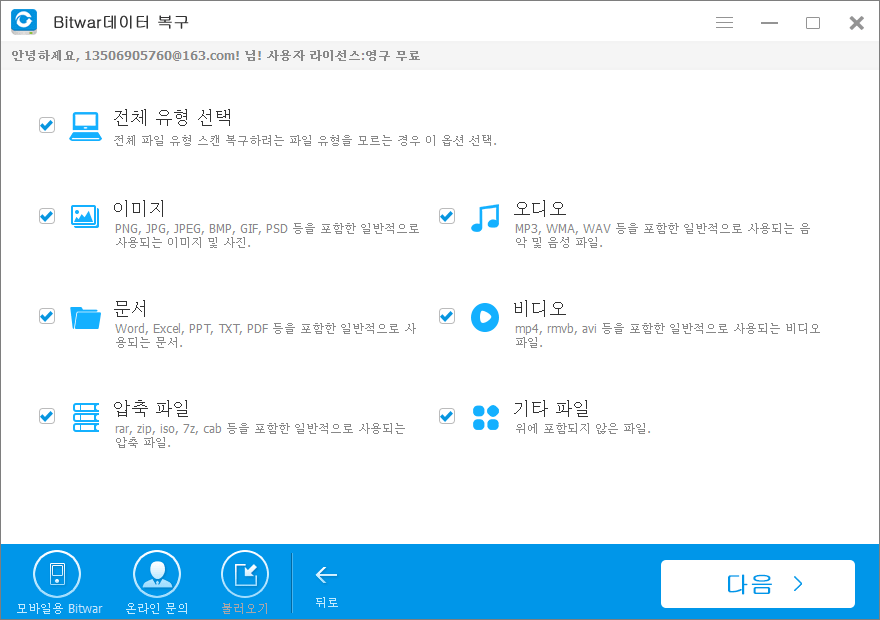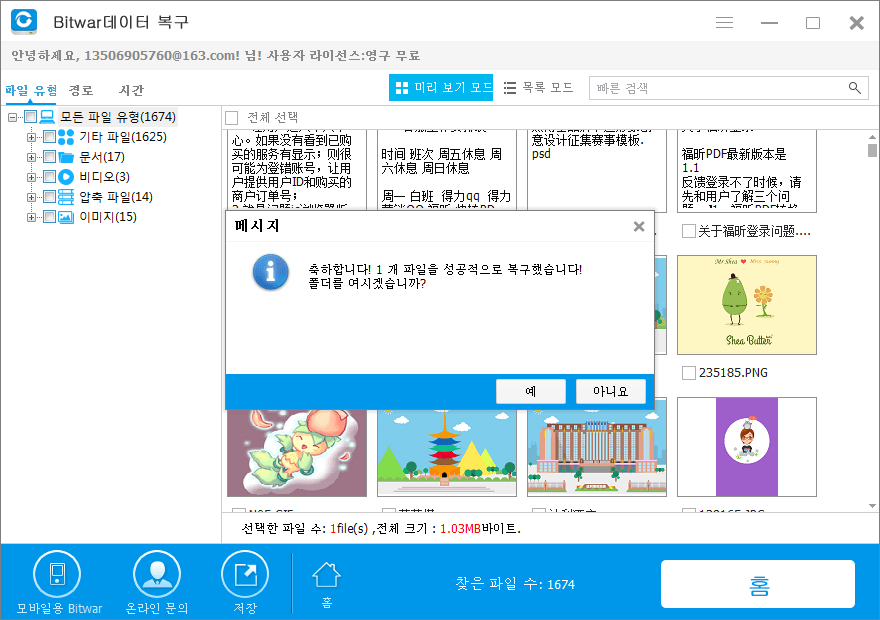일부 경우에는 Microsoft Word 문서가 사라질 수 있습니다. 누락 된 Word 파일을 복구 하려면 어떻게 해야 합니까?
이 페이지에서는 손실 된 word 파일을 복구 하는 몇 가지 가능한 방법을 설명 합니다.
방법 1. 휴지통에서 복구 만약 당신이 컴퓨터에 있는 Word 파일을 삭제 하 고 휴지통으로 이동 일이, 당신은 좋은 기회를 휴지통에서 검색할 수 있을 것 이다.
휴지통을 시작 하 고 대상 문서를 찾아 마우스 오른쪽 단추로 클릭 한 다음 복원을 클릭 하 여 복원 합니다.
방법 2: 검색 Word 백업 파일
항상 백업 복사본 만들기 옵션을 선택 하면 파일의 백업 복사본이 존재할 수 있습니다. 참고이 옵션을 찾으려면 도구 메뉴에서 옵션을 클릭 한 다음 저장 탭. word 2007에서 Office 단추에서 word 옵션을 선택 하십시오.
Word 2010에서 파일 메뉴에서 옵션을 클릭 하십시오.
파일의 백업 복사본을 찾으려면 다음과 같이 하십시오.
1. 누락 된 파일이 마지막으로 저장 된 폴더를 찾습니다.
2. .wbk 파일 이름 확장명이 있는 파일을 검색 합니다.
누락 된 파일 이름으로 백업 된 파일의 이름을 찾으면 실행 중인 Word 버전에 따라 다음 절차 중 하나를 사용 하십시오.
단어 2010
1. Word 2010 시작 하십시오.
2. 파일 메뉴에서 열기를 클릭 합니다.
3. 파일 형식 (모든 Word 문서) 목록에서 모든 파일을 클릭 합니다.
4. 찾은 백업 파일을 클릭 한 다음 열기를 클릭 합니다.
단어 2007
1. Word 2007 시작 하십시오.
2. Microsoft Office 단추를 클릭 한 다음 열기를 클릭 합니다.
3. 파일 형식 목록에서 모든 파일을 클릭 합니다.
4. 찾은 백업 파일을 클릭 한 다음 열기를 클릭 합니다.
word 2002 및 word 2003
1. 단어 시작.
2. 파일 메뉴에서 열기를 클릭 합니다. 3. 화살표를 가리키고 파일 형식 상자에서 모든 파일 *을 클릭 합니다.
* 파일을 선택한 다음 열기를 클릭 합니다. 원래 폴더에 .wbk 파일이 없으면 컴퓨터에서 .wbk 파일을 검색 합니다.
이렇게 하려면 실행 중인 Windows 버전에 따라 다음이 단계를 수행 하십시오.
윈도우 비스타와 윈도우 7
1. 시작을 클릭 하 고 검색 시작 상자에 * .wbk를 입력 한 다음 enter 키를 누릅니다.
2. 파일 목록에 백업 파일이 포함 된 경우 2 단계 ("파일 이름 확장명이 .wbk 인 파일 검색") 단계를 반복 하 여 파일을 엽니다.
파일 목록에 백업 파일이 포함 되어 있지 않으면 방법 3으로 이동 하십시오.
윈도우즈 XP
1. 시작을 클릭 하 고 검색을 가리킨 다음 파일 또는 폴더 사용을 클릭 합니다.
2. 검색할 파일 또는 폴더 이름 상자에 * .wbk를 입력 합니다.
3. 찾는 위치 상자에서 화살표 가리킨 다음 내 컴퓨터를 클릭 하십시오.
4. "지금 검색"을 클릭 합니다.
방법 3: 자동 복구 파일 검색
기본적으로 Word는 시작할 때마다 자동 복구 파일을 검색 한 다음 문서 복구 작업창에서 찾은 모든 파일을 표시 합니다. 1. 자동 복구 파일 Word를 사용 하 여 찾습니다.
이렇게 하려면 다음과 같이 하십시오. 1.
작업 표시줄을 마우스 오른쪽 단추로 클릭 한 다음 태스크 관리자를 선택 합니다. 2. 프로세스 탭에서 모든 인스턴스를 클릭 하 여 winword .exe 또는 이면, 다음을 클릭 프로세스 끝내기.
word의 모든 인스턴스 및 winword .exe 끝낼 때까지이 단계를 반복 하십시오.
3. Windows 작업 관리자 대화 상자를 닫은 다음 Word를 시작 합니다. Word에서 자동 복구 파일을 찾으면 문서 복구 작업창이 화면 왼쪽에 열리고 누락 된 문서는 "문서 이름 [원본]" 또는 "문서 이름 [복구 됨]"으로 표시 됩니다. 이 문제가 발생 하면 문서 복구 창에서 파일을 두 번 클릭 하 고 파일 메뉴에서 다른 이름으로 저장을 클릭 한 다음 문서를 .doc 파일로 저장 합니다. 필요한 경우 확장명을 .doc로 수동으로 변경 합니다. 2. Word를 사용 하 여 수동으로 자동 복구 파일을 검색 합니다. 이렇게 하려면 다음과 같이 하십시오. 복구 창이 열려 있지 않으면 수동으로 자동 복구 파일을 검색 합니다. 이렇게 하려면 실행 중인 Word 버전에 따라 다음 절차 중 하나를 사용 하십시오.
단어 2010
1. 파일 메뉴에서 최근을 클릭 합니다.
2. 저장 되지 않은 문서 되돌리기를 클릭 합니다.
단어 2007
1. Microsoft Office 단추를 클릭 한 다음 Word 옵션을 클릭 합니다.
2. 탐색 창에서 저장을 클릭 합니다.
3. 자동 복구 파일 위치 상자에서 경로를 확인 한 다음 취소를 클릭 합니다.
4. 단어 종료.
5.3 단계에서 적어 둔 폴더를 엽니다. 6.
이름이 .asd로 끝나는 파일을 찾습니다.
word 2003 및 word 2002
1. 도구 메뉴에서 옵션을 클릭 합니다.
2. 파일 위치 탭을 클릭 하 고 자동 복구 파일을 두 번 클릭 하 여 경로를 확인 한 다음 취소, 닫기를 차례로 클릭 합니다.
참고 위치 수정 대화 상자에서 자동 복구 파일의 전체 경로를 보려면 폴더 이름 목록에서 아래쪽 화살표를 클릭 해야 할 수 있습니다.
3. 단어 종료.
4. 자동 복구 파일 위치를 찾습니다.
5. .asd로 끝나는 이름을 가진 파일을 찾아내십시오. 3. .asd 파일을 수동으로 검색 합니다. 이렇게 하려면 다음과 같이 하십시오. 폴더 이름 목록에서 식별 된 위치에 .asd 파일을 찾을 수 없으면 전체 드라이브를 검색 하 여 .asd 파일을 찾습니다.
이렇게 하려면 실행 중인 Windows 버전에 따라 다음 절차 중 하나를 사용 하십시오.
윈도우 비스타와 윈도우 7
1. 시작을 클릭 하 고 검색 시작 상자에 .asd를 입력 한 다음 enter 키를 누릅니다.
2. 파일 목록에 자동 복구 파일이 포함 되어 있지 않으면 방법 4로 이동 합니다.
윈도우즈 XP
1. 시작, 검색을 차례로 클릭 한 다음 파일이 나 폴더를 클릭 합니다.
2. 검색할 파일 또는 폴더 이름 상자에 * .asd를 입력 합니다.
3. 찾는 위치 상자에서 화살표 가리킨 다음 내 컴퓨터를 클릭 하십시오.
4. "지금 검색"을 클릭 합니다.
참고 확장명이 .asd 인 파일을 찾으면 실행 중인 Word 버전에 따라 다음 절차 중 하나를 사용 하십시오.
단어 2010
1. Word 2010 시작 하십시오.
2. 파일 메뉴에서 열기를 클릭 합니다.
3. 파일 형식 목록 (모든 Word 문서)에서 모든 파일을 클릭 합니다.
4. 찾은 .asd 파일을 클릭 한 다음 열기를 클릭 합니다.
단어 2007
1. Word 2007 시작 하십시오.
2. Microsoft Office 단추를 클릭 한 다음 열기를 클릭 합니다.
3. 파일 형식 목록에서 모든 파일을 클릭 합니다.
4. 찾은 .asd 파일을 클릭 한 다음 열기를 클릭 합니다.
word 2002 및 word 2003
1. 단어 시작.
2. 파일 메뉴에서 열기를 클릭 합니다. 3. 파일 형식 목록에서 모든 파일 *을 클릭 합니다.
*。
4. .asd 파일을 찾아 선택 합니다.
5. 열기 (Open)을 클릭 합니다.
6. 컴퓨터를 다시 시작 합니다.
7. 단어 시작. Word에서 자동 복구 파일을 찾으면 화면 왼쪽에 문서 복구 작업창이 열리고 누락 된 문서가 문서 이름 [원본] 또는 문서 이름 [복원]으로 표시 됩니다. "이 문제가 발생 하면 문서 복구 작업창에서 파일을 두 번 클릭 하 고 파일 메뉴에서 다른 이름으로 저장을 클릭 한 다음 문서를 .doc 파일로 저장 합니다. 그렇다면 수동으로 확장명을 .doc로 변경 하십시오. 당신이 그것을 어떻게 할지라도, 그것은 매우 복잡 하다. 전체 복구 프로세스를 안내 하기 위해 위에 나열 된 Microsoft Office 지침을 수행 합니다. asd 파일 또는 파일의 아주 작은 이해를 할 수 있습니다. wbk, 하지만 최고의 솔루션은 항상 마지막입니다. Bitwar Data Recovery 소프트웨어는 초보자가 아주 잘 도구를 사용 하는 경우에도 워드 사용자가 세 단계에서 삭제 된 파일을 복구 할 수 있습니다. 무료 다운로드 Bitwar Data Recovery 소프트웨어 제품의 공식 웹사이트: http://www.bitwar.net/data-recovery-software/. 설치 하 고 당신의 창 문에 그것을 시작 합니다.
또한 mac 용 Bitwar Data Recovery를 사용 하 여 mac OS에서 Word 파일을 복구할 수 있습니다.
1 단계: 전에 Bitwar Data Recovery 파일을 스캔 하기 시작, 그것은 어디에 파일이 누락 되었습니다 알아야 합니다.
누락 된 파티션을 선택 하 고 다음을 클릭 합니다.
2 단계: Word 파일 손실을 통해 스캔 모드 선택: 휴지통을 삭제 하거나 비우는 방식으로 데이터가 손실 되었는지 여부는 빠른 검색 모드를 통해 복구할 수 있습니다. 서식으로 인해 데이터가 손실 되 면 형식 복구 모드를 사용 합니다. 이전 검색에서 누락 된 파일을 찾을 수 없으면 깊이 검사를 시도 합니다.
하나를 선택 하 고 다음을 클릭 합니다. 빠른 검사: SHIFT + delete와 같은 데이터를 실수로 삭제 한 경우 휴지통을 비우거나, 다른 소프트웨어에서 제거 하거나, 외부 저장 장치에서 삭제 합니다.
파일을 다른 데이터로 덮어쓰지 않으면 파일을 검색 하 고 완전히 복구할 수 있습니다.
포맷 된 복원: 파티션 또는 하드 디스크에서 빠른 포맷을 수행한 후에 포맷 된 파일을 복원 합니다. 딥 스캔: 빠른 검색에서 파일을 찾을 수 없는 경우 깊이 스캔을 시도 합니다. 깊이 검사는 하드 드라이브의 각 섹터를 검색 하 여 기존 파일을 모두 찾습니다.
그러나, 스캐닝 과정은 빠른 검사 보다는 시간을 걸릴 것 이다, 검사 결과에는 본래 파일 이름이 없을 것 이다.
3 단계:이 단계에서 파일 형식을 선택할 수 있습니다.
누락 된 텍스트 파일을 복구 하려면 문서를 선택한 후 다음 단추를 눌러 검사를 시작 합니다.
넷째 단계: 스캔이 곧 완료 됩니다. 검사가 완료 되 면 나열 된 복구 가능한 Word 문서를 모두 미리 봅니다.
Bitwar Data Recovery, 워드, 엑셀, pdf, txt를 포함 한 문서 유형을 미리 지원 합니다.
원하는 단어를 선택한 다음 복구 단추를 클릭 하 여 다른 파티션이나 외부 장치에 저장 합니다.
Bitwar Data Recovery 소프트웨어는 Microsoft에서 지 원하는 복잡 한 작업 보다 쉽게 처리할 수 있게 됩니다. 소프트웨어는 회복 과정을 더 쉽게 만든다. 자사의 강력한 성능과 함께, 사용자는 기쁘게 생각 합니다 좀 성가신 it 기술을 제거. 시도 하 고 즉시 당신을 도울 수 있는 소프트웨어를 얻을!